Nagu nimigi ütleb, peaksid Siri otseteed muutma teie digitaalse elu paremini hallatavaks. Kahjuks ei lähe asjad, nagu enamik tehnilisi asju, mõnikord ka plaanipäraselt. Kui teie Siri otseteed teie iPhone'is, iPadis või Apple Watchis ebaõnnestuvad, proovige neid tõrkeotsingu samme.
- Salvestage otseteefraas uuesti või muutke otseteed
- Taaskäivitage seade
- Lülitage Siri välja, oodake veidi ja lülitage Siri uuesti sisse
- Muutke Siri keel teiseks ja lülitage siis tagasi oma algkeelele
- Kustutage otseteed ja looge need uuesti
- Lähtestage kõik seaded
Mis on Siri otseteed?
Esmakordselt 2018. aastal iOS 12-ga kasutusele võetud Siri otseteed kasutavad teie rutiinide õppimiseks ja ettepanekute tegemiseks tehisintellekti.
Seda tehes saate lõppkokkuvõttes suvalise otsetee käivitamiseks kasutada oma häält, muutes sellega oma lemmikrakenduste kasutamise lihtsamaks.
Lisaks võimaldab Apple teil luua kohandatud otseteid sagedaste ülesannete sujuvamaks muutmiseks nii kohalike kui ka kolmandate osapoolte rakenduste abil.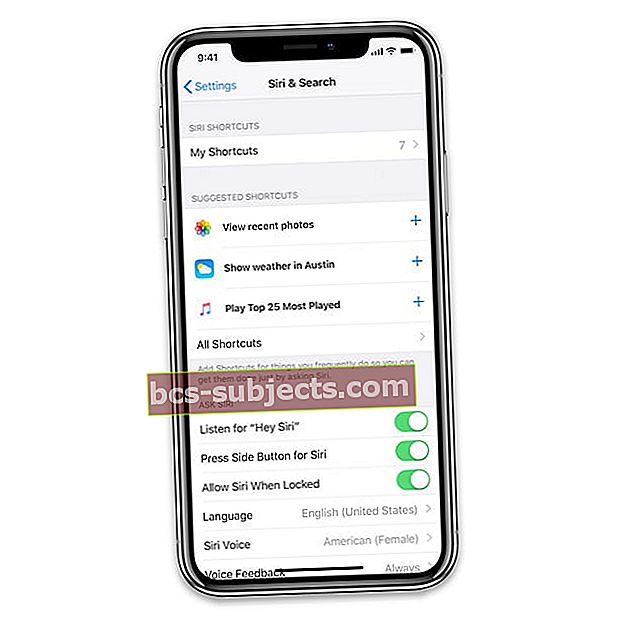
Näited
Siin on vaid mõned viisid, kuidas saate Siri otseteid kasutada:
- Apple Musicus avatud žanri esitusloendid
- Rakenduses Telefon kiirvalige oma lemmikkontakt
- Rakenduse Photos abil saate luua kollaaži, kasutades viimaseid pilte
- Registreerige oma veetarbimine rakenduses Health
- Tõlkige tekst oma lemmik kirjutamisrakenduse abil
Märge: Kõik kolmanda osapoole rakendused ei tööta Siri otseteedega, kuigi see aja jooksul tõenäoliselt muutub, kuna arendajad hakkavad tööriista oma toodetesse integreerima.
Soovitatav lugemine
- Otseteed iOS 12 esmapilgule: kuidas seda kasutada ja kuidas see mõjutab Siri tulevikku
- 10 käepärast Apple'i otseteed, mida saate kasutada iga päev
- 12 fantastiliselt kasulikku Siri otseteed teie iPhone'ile
- 10 otseteed, mis suurendavad teie Apple Music Experience'i
- Kuidas keelata proaktiivsed Siri-soovitused lukustuskuval iOS 12-s
Siri otseteede tõrkeotsing iOS-i seadmetes
Kui teie Siri otseteed ei tööta, proovige neid kolme näpunäidet loetletud järjekorras.
Kontrollige oma fraase
Siri otseteed algatatakse fraaside abil. Need luuakse Siri otseteede protsessi käigus. Veenduge, et kasutate otsetee jaoks sobivat fraasi, mis ei tööta.
Selleks tehke järgmist.
- Minge oma iPhone'i rakendusse Seaded ja toksakeSiri ja otsing.
- Puudutage valikut Minu otseteed.
- Klõpsake nuppu Otsetee see ei tööta.
- See fraas asub ekraani keskosa suunas suures ja paksus kirjas. Puudutage valikut Salvestage fraas uuesti kui soovite fraasi Otsetee muuta.
- Puudutage valikut Valmis.
Vaadake, kas otsetee töötab. Kui ei, siis liikuge järgmise näpunäite juurde.

Tehke taaskäivitamine
Sageli on iOS-i seadmete probleemide lahendamiseks vaja ainult taaskäivitamist.
IPhone X-s või uuemas versioonis
- Hoidke all klahvi Küljenupp ja kas helitugevuse nupp kuni ilmub liugur.
- Lohistage liugur seadme väljalülitamiseks.
- Hoidke all klahvi Küljenupp uuesti, kuni näete Apple'i logo.
IPhone 8-s või vanemas versioonis või iPod touchis
- Hoidke all klahviNupp Üles (või Külg) kuni ilmub liugur.
- Seadme väljalülitamiseks lohistage liugurit.
- Hoidke all klahviNupp Üles (või Külg) uuesti, kuni näete Apple'i logo.
Proovige uuesti oma Siri otseteed kasutada ja vaadake, kas seadme taaskäivitamine lahendas probleemi.

Lülitage Siri sisse ja välja
Kui seadme taaskäivitamine ei toimi, on aeg pöörata tähelepanu Siri poole.
- Toksake rakenduses Seaded Siri ja otsing.
- Lülita lahti Kuula „Hey Siri”.
- Samuti lülitage lahti Siri jaoks vajutage küljenuppu.
- Veelkord vahetage Kuula „Hey Siri”.
- Klõpsake nuppu Jätka ekraanil Seadista „Hei Siri”.
- Järgige juhiseid, kuni näete viimast ekraani, ja toksake seejärel Valmis.
- Lülita Siri jaoks vajutage küljenuppu.
Kas see lahendas teie Siri otseteede probleemi?
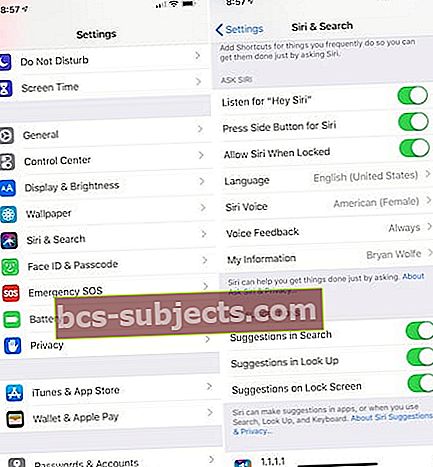
Keele muutmine
Siriga seotud keele lähtestamine lahendab mõnikord otseteedega seotud probleemid.
- Selleks minge rakendusse Seaded ja puudutage Siri ja otsing.
- Puudutage valikut Keel.
- Muuda keel mida soovite kasutada Siri jaoks. Kuna teeme seda ainult tõrkeotsingu eesmärgil, saate selle muuta mis tahes muuks keeleks.
- Puudutage valikut Keele muutmine.
- Puudutage valikut Keel uuesti.
- Valige keel mida (tõesti) soovite kasutada.
Sõltuvalt valitud keelest peate võib-olla uuesti aktiveerima lüliti Kuula funktsiooniks „Hey Siri”. Kui see lüliti on välja lülitatud:
- Veelkord vahetage Kuula „Hey Siri”.
- Klõpsake nuppu Jätka ekraanil Seadista „Hei Siri”.
- Järgige juhiseid, kuni näete viimast ekraani, ja toksake seejärel Valmis.
Proovige uuesti oma Siri otseteid. Kui need ikka ei toimi, proovige veel ühte sammu.
Kustutage otseteed
Drastilise meetmena võite probleemi lahendamiseks kustutada ja seejärel uuesti luua otseteed.
- Otseteede kustutamiseks minge rakendusse Seaded ja puudutage Siri ja otsing.
- Puudutage valikut Minu otseteed.
- Libistage nupul paremalt vasakule Otsetee peate eemaldama.
- Puudutage valikut Kustuta ja kinnitage.
- Minge tagasi Siri otseteede rakendus.
- Looge uuesti oma Otsetee.

Lähtesta kõik seaded
- See toiming on tavaliselt viimane võimalus, kuna see lähtestab kõik teie isikupärastatud funktsioonid tehaseseadetele
- Minema Seaded> Üldine> Lähtesta> Lähtesta kõik
- See protsess lähtestab vaikeseadetes kõik, sealhulgas märguanded, märguanded, heleduse ja kella seaded, näiteks äratussignaalid
- Kõigi sätete lähtestamine taastab ka kõik teie isikupärastatud ja kohandatud funktsioonid, näiteks taustapildid ja hõlbustusanded, tehaseseadetele.
- Selle toimingu sooritamine ei mõjuta teie isiklikke seadme andmeid, sealhulgas fotosid, tekste, dokumente ega muid faile
- Kui teie iPhone või iDevice taaskäivitub, peate need seaded uuesti konfigureerima
Apple Watchi Siri otseteede tõrkeotsing
Kui olete oma otseteed loonud, peaks nende kasutamine olema sama lihtne kui Siri aktiveerimiseks lisatud fraasi ütlemine. Ideaalis peaksid need fraasid töötama kõigis teie seadmetes, sealhulgas iPhone'is, iPadis ja Apple Watchis. Apple'i kantava seadme puhul pole see alati nii.
Jah, otseteed töötavad Apple Watchis Siriga - kuid mitte igal juhul erinevatel põhjustel. Siit leiate lisateavet protsessi kohta ja proovige mõnda veaotsingu tehnikat.
Siri aktiveerimine Apple Watchis
Praegu on Siri aktiveerimiseks oma kantavas seadmes neli võimalust, sealhulgas:
- Randme tõstmine
- Digikrooni all hoides
- Hei Siri ütlemine
- Siri kella näo kasutamine.
Kui olete mõne neist valikutest Siri üles äratanud, saate vastata oma küsimusele või Siri otsetee fraasile.
Nõuanded probleemide tekkimisel
Kui Siri ei reageeri või palub teil uuesti proovida, võite proovida neid näpunäiteid.
- Veenduge, et teie Interneti-ühendus oleks aktiivne. Siri vajab töötamiseks Wi-Fi- või LTE-ühendust.
- Kas Siri on sisse lülitatud? Toksake oma Apple Watchis Seaded> Üldine> Siri kinnitada.
- Taaskäivitage Apple Watch.
- Kas Apple Watchi mikrofon või kõlar blokeerib kaitsekesta? Võtke see maha ja proovige uuesti näha.
- Veenduge, et olete oma Apple Watchis Sirile hääle lisanud. Minge kantavas seadmes rakendusse Seaded ja puudutage seejärel Üldine> Siri. Hääle lisamise kinnitamiseks kerige loendi lõppu. (See oleks pidanud olema Apple Watchi esmakordsel laadimisel.)
- Veenduge, et teie otsetee rakendus oleks teie Apple Watchi installitud. Minge vahekaardil Minu vaatamine oma iPhone'i rakendusse Watch ja veenduge, et rakendus oleks loetletud jaotises Installitud Apple Watchile. Kui see on selle asemel saadaval olevate rakenduste all, puudutage selle nime kõrval valikut Install.
- Viimase abinõuna lähtestage oma Apple Watch.
Üks viimane, kuid oluline küsimus, millele tuleb vastata:
- Kas Siri otsetee töötab teie iPhone'is? Kui see nii pole, on probleem seotud teie iOS-i seadmega, mitte Apple Watchiga. Kontrollige kindlasti ja veenduge.
Hea algus
Pole kahtlust, et Siri otseteed lähikuudel ja -aastatel paremaks muutuvad, alustades tänavu iOS 13 ja watchOS 6 kasutuselevõtust. Praegu on tööriist mõnikord tabatud või vahele jäetud. Siiski, kui otseteed töötavad, aitavad need rakenduste abil aega kokku hoida.
Lugeja näpunäited 
- Lähen Seaded> Siri ja otsing> Minu otseteed ja seejärel kustutatakse seal otsetee. Lõpuks läks tagasi otseteede rakendusse naasmine, et otsetee uuesti salvestada!




